開始使用
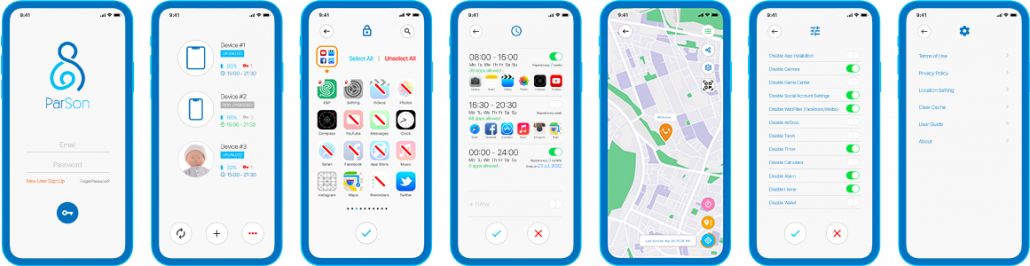
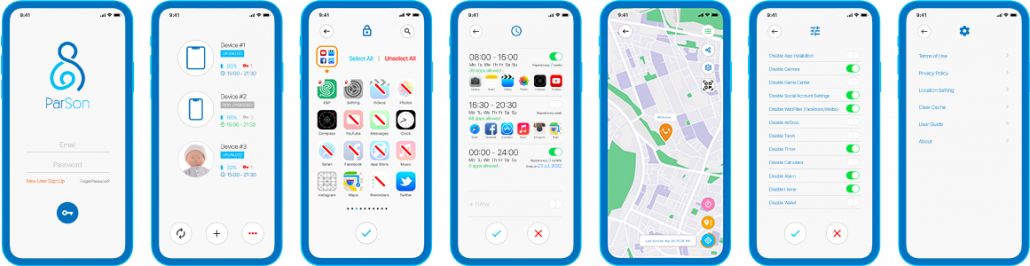
ParSon 是專為方便家長管理孩子的流動設備而設計的應用程式,但該流動設備必須先由學校安裝 MDM 管理程式。
透過ParSon,父母可以遙距管理孩子可使用或不可使用的應用程式、限制瀏覽網站、設置應用程式的排程表以及跟踪設備位置。
ParSon 由 ESP Limited 開發,與 ESP MDM 流動設備管理方案兼容。
ParSon 旨在幫助孩子在課餘善用流動設備。學校和家長必須協作控制孩子在學校和家裡如何使用流動設備進行學習。
因此,我們建議學校和家長雙方在啟用 ParSon 之前達成以下協議:
- 學校時間:家長可以或不可以透過 ParSon 控制該設備的使用時間。
- 學校假期:該設備在學校假期內的設置安排(包括日期和限制等)。
- 可接受的使用政策 (AUP):孩子是否可以安裝各類應用程式(包括受限/不受限的應用程式)。
- 從 Apple App Store 或 Google Play Store 下載您手機適用的 ParSon 應用程式
- 安裝並開啟 ParSon 應用程式
- 新用戶請按鍵 [ 註冊 ]
- 使用電子郵件註冊:
– 輸入您的電子郵件地址、姓名和密碼 > 按鍵 [ √ ] 進行確認
– 您將收到一封帳戶啟動電子郵件。(若您在收件箱中找不到,請檢查“垃圾郵件”文件夾)
– 打開電子郵件 > 按鍵 [ ACTIVATE ACCOUNT 啟用帳戶 ] 繼續。 - 使用手機號碼註冊:
– 填入您的手機號碼 > 按鍵 [ √ ] 確認
– 系統會發給您一個驗證碼 > 輸入簡訊中的驗證碼
– 填入你的資料 > 按鍵 [ √ ] 確認
- 使用電子郵件註冊:
- 現在,您可以在 ParSon 登入您的帳戶
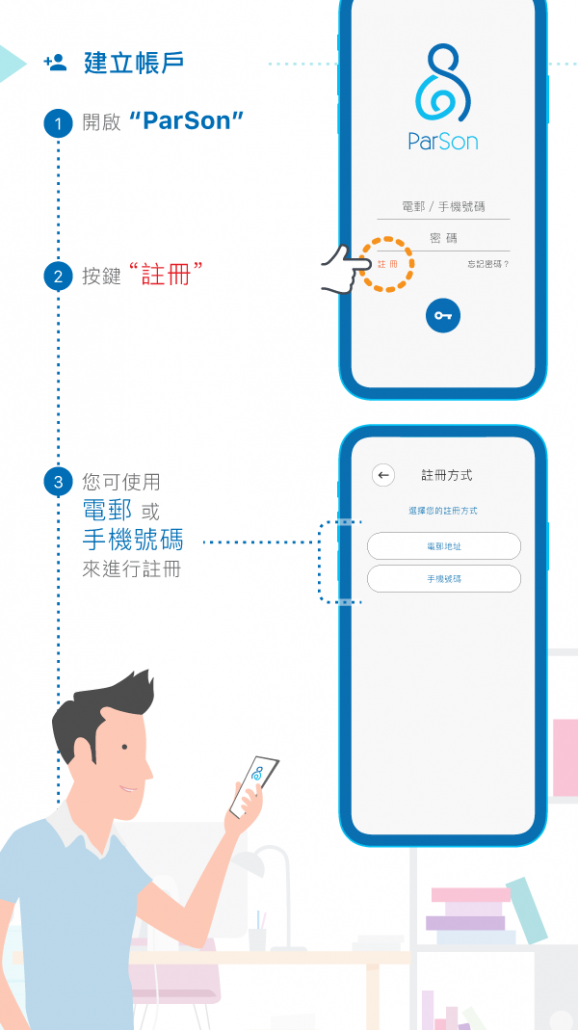
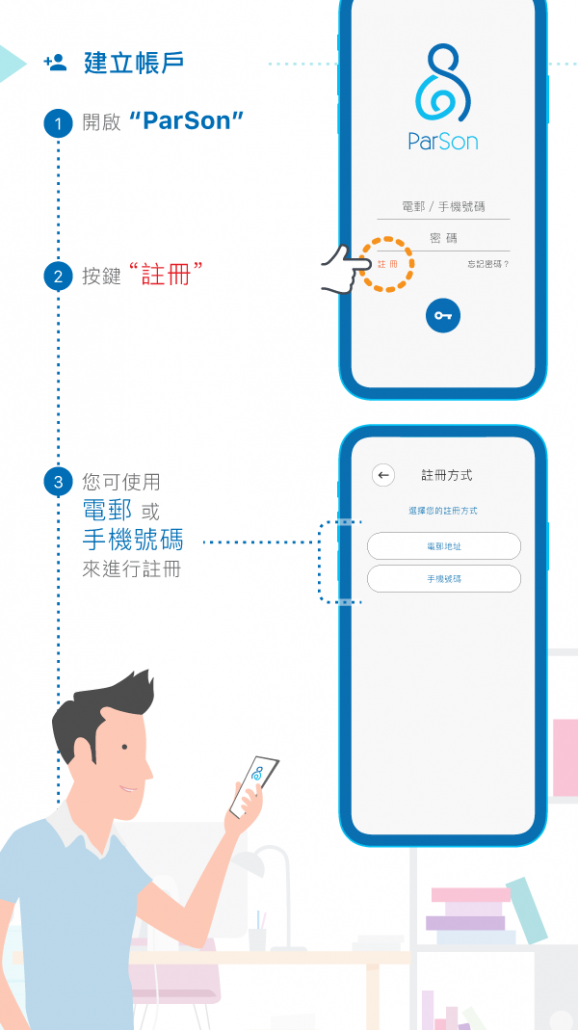
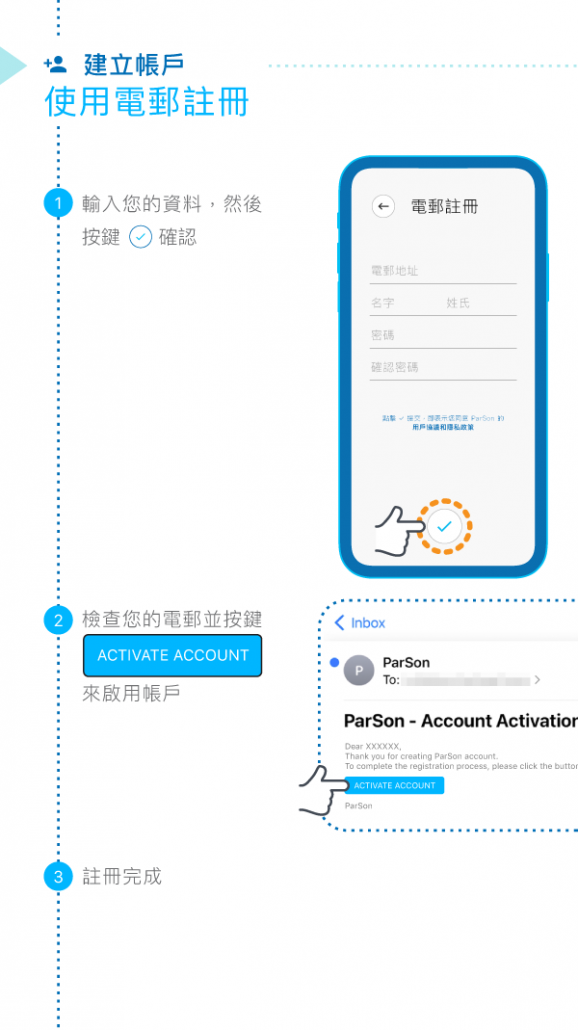
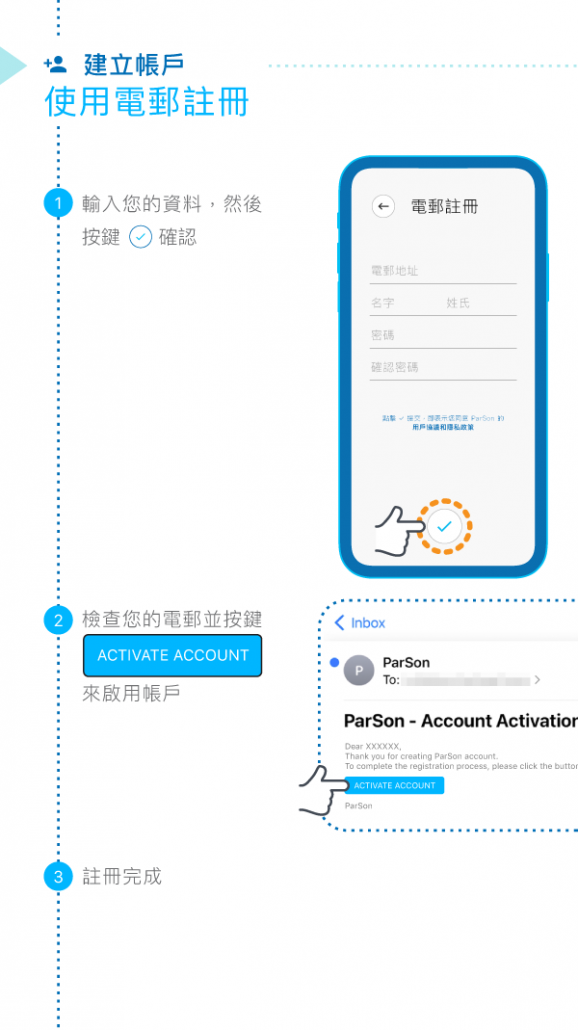
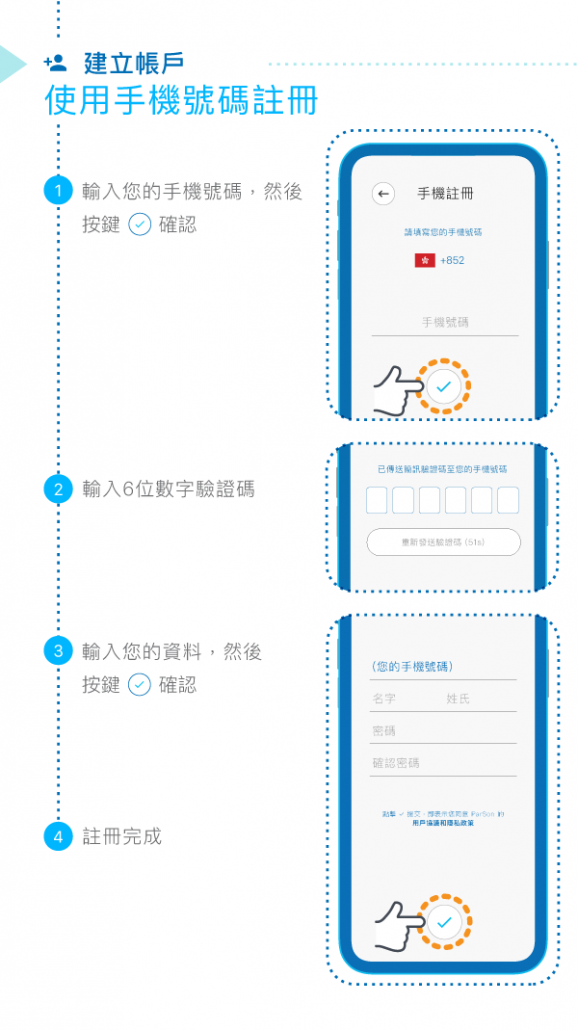
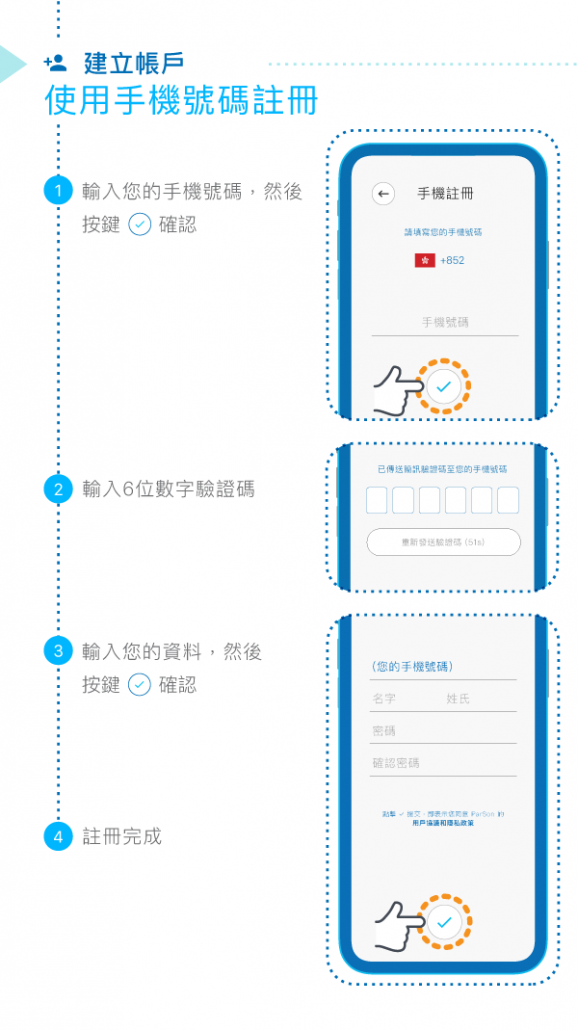
不可以。該流動設備必須是已經由學校安裝了ESP MDM。
請聯絡你孩子的學校,了解有關詳情。
ParSon 是適用於 ESP MDM 設備的全新家長應用程式,
請按指示更新、轉移現有家長程式的資料及註冊您的 ParSon 帳戶:
- 前往 App Store 下載最新的 Parent MDM。
- 安裝最新版本後,流動設備上會出現 ParSon 圖示。
- 在 Parent MDM 內,點擊 ParSon 按鈕開始資料轉移。
- 確認轉移(注意:設備名稱和排程表也將會同時被轉移往 ParSon)。
- 如果您的設備尚未安裝 ParSon,您將被轉到 App Store 下載 ParSon 應用程式。
- 打開 ParSon 應用程式並註冊帳戶。
- 檢閱您的電子郵件或電話,按指示啟動 ParSon 帳戶。
- 登錄 ParSon 。
- 再次打開 Parent MDM 並按鍵 ParSon 按鈕以完成移轉程序。

